Проблемы со звуком на iOS 14? Вот исправление! (7 способов)
Возникли проблемы со звуком на вашем iPhone или iPad под управлением iOS 14?
В новой версии iOS 14 от Apple появилось множество новых интересных функций. Во-первых, теперь вы можете скрыть неиспользуемые приложения в библиотеке приложений, где вы также можете получить доступ ко всем приложениям на вашем iPhone. Кроме того, виджеты сейчас чрезвычайно популярны на домашних экранах.
Вы уже проверили новый трюк «Значки приложений в ярлыках»? В этом обновлении iOS Apple добавила массу настроек для нас, пользователей Apple. К сожалению, потеря всего звука, вероятно, не входит в список вещей, которые вас волновали.
Проблемы со звуком после обновления iOS — очень распространенная неприятность. В этой статье мы поможем вам решить проблемы со звуком в iOS 14.
Давайте начнем!
1. Общие сведения об устранении неполадок.
Давайте начнем с устранения неполадок вашего телефона общего характера. Они могут варьироваться от всевозможных нестандартных проблем; рассмотрение этих простых ошибок должно решить вашу проблему.
Ваш iPhone находится в режиме «Без звука» или «Вибрация».
Вы случайно перевели свой iPhone в беззвучный режим? Будем честны. Это случалось с лучшими из нас. Кроме того, если вы новый пользователь iPhone, возможно, вы по незнанию включили кнопку «Отключить звук» на боковой стороне вашего iPhone. Убедитесь, что он не отображается оранжевым цветом, поскольку это означает, что на вашем телефоне отключен звук.


Прибавь громкости.
Да. Довольно часто можно случайно нажать не на ту сторону iPhone и уменьшить громкость. Кроме того, вы можете попробовать открыть видео на YouTube, а затем увеличить громкость. Это должно привести к обновлению звукового программного обеспечения по мере увеличения звука.
Слейте воду.
Вы недавно взяли свой телефон в плавание? Даже если ваш iPhone водонепроницаем, вода, забившаяся в динамики, может заглушить звук динамика. Протрите его куском ткани и оставьте телефон вертикально, чтобы гравитация сделала все остальное. Для этого подождите около 10-15 минут. После этого попробуйте воспроизвести аудиофайл как песню, чтобы опробовать его.
Обновите приложение, с которым у вас возникла проблема.
Возникла проблема только с одним приложением? Если ваши звонки всегда отключены или видео воспроизводятся без звука, возможно, у вас есть ожидающее обновление. iOS 14 — относительно новая операционная система, которая также делает все ваши приложения «новее».
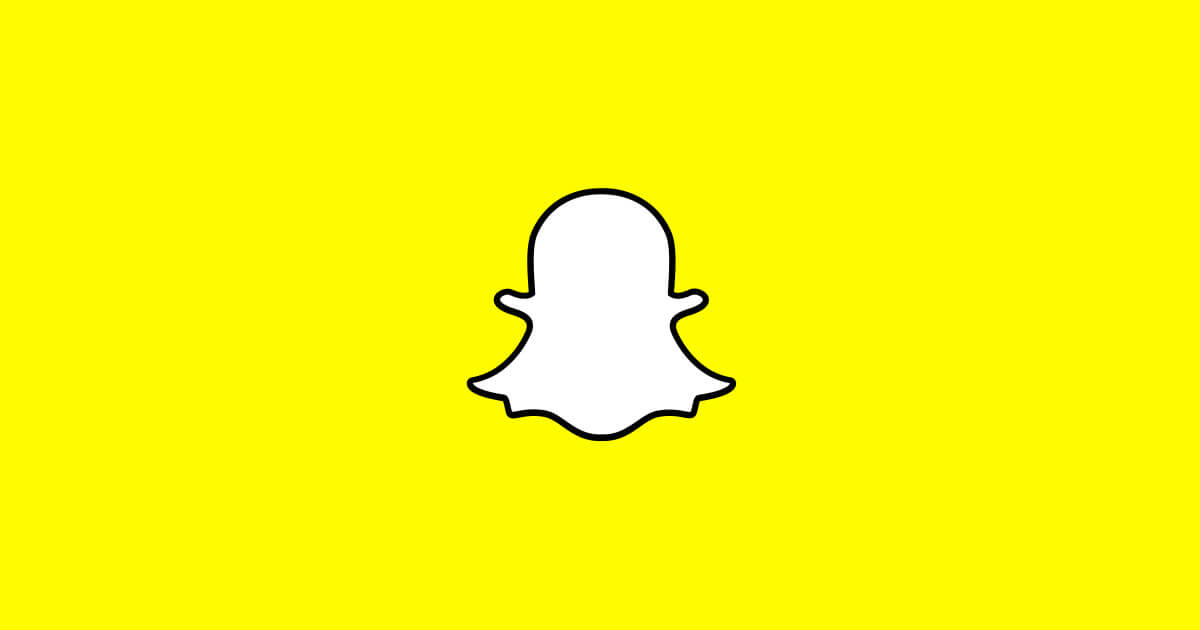
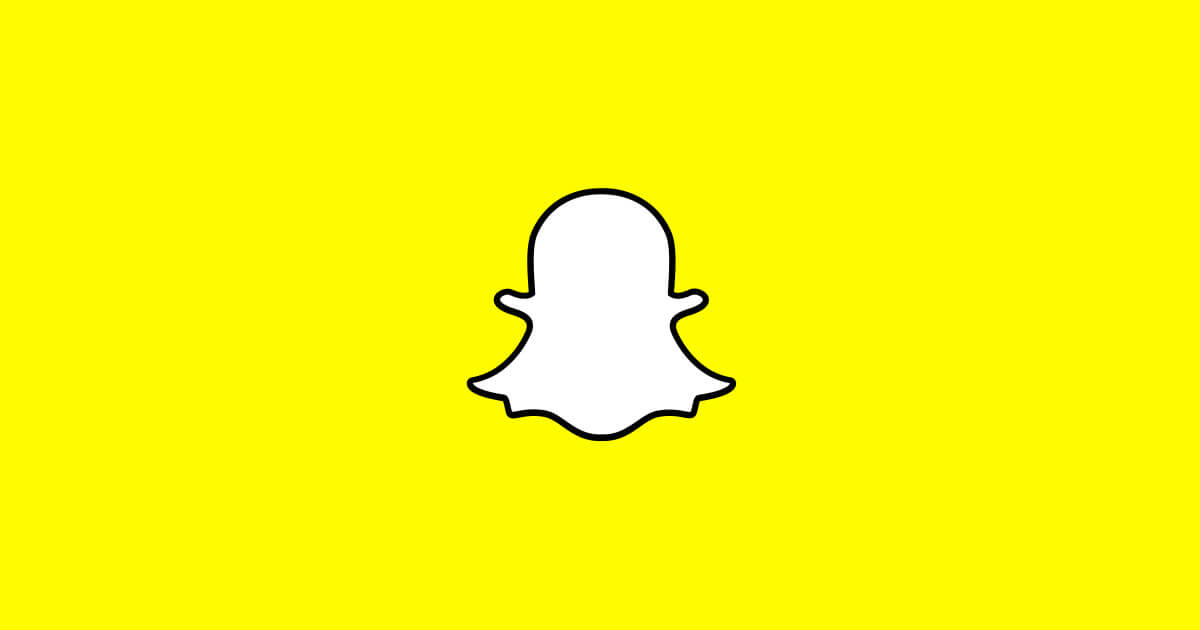
Сторонним приложениям могут потребоваться недели, чтобы стать полностью совместимыми с iOS 14. Попробуйте проверить наличие обновлений в App Store, чтобы узнать, есть ли они у вас.
2. Выключите Bluetooth.
Готовьтесь к этому. Вы подключены к динамику Bluetooth? Наличие аудиосистемы Bluetooth может показаться абсолютным волшебством, особенно при воспроизведении музыки или видео в большой комнате. Однако это также может вызвать у вас сердечный приступ, если вы смотрите что-то, подключенное к домашней колонке Bluetooth внизу.
Кроме того, даже если вы ни к чему не подключены, ваш iPhone все равно может отправлять пакеты данных на фантомные устройства Bluetooth как ошибку.
Вот как вы можете отключить Bluetooth на своем iPhone:
- Сначала проведите пальцем вверх по главному экрану, чтобы открыть Центр управления.
- Когда он откроется, коснитесь значка Bluetooth, расположенного в верхнем левом углу экрана. Убедитесь, что он отключен.
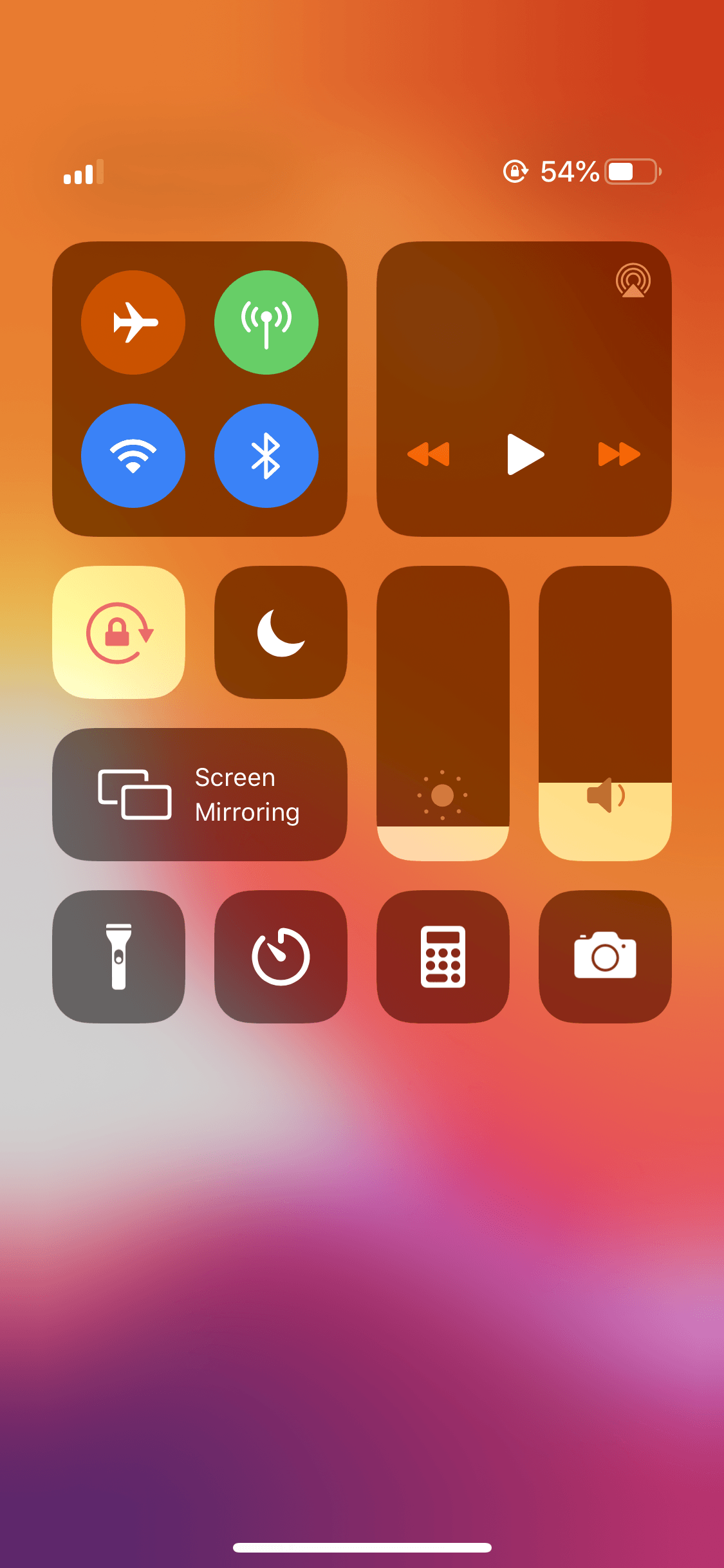
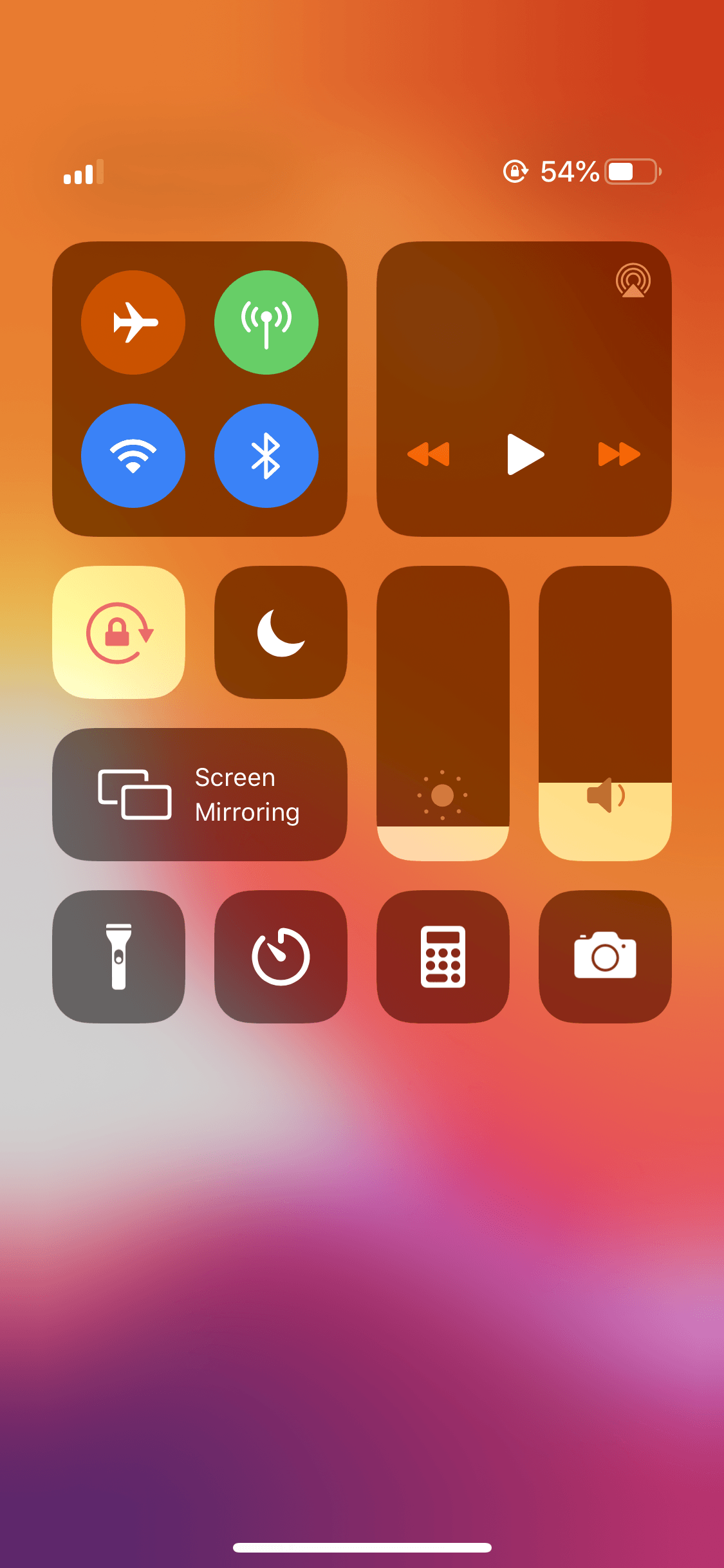
Теперь откройте Spotify и включите песню, чтобы проверить проблемы со звуком.
3. Выключите режим «Не беспокоить».
Хотя это не должно отключать все звуки на вашем iPhone, оно отключит все уведомления, сообщения и звонки. Включение режима «Не беспокоить» (DND) — отличный инструмент, когда вы заняты и пытаетесь работать. Apple добавила эту функцию, чтобы намеренно заглушить любые отвлекающие факторы, которые генерирует ваш телефон.
Однако оставлять его включенным, даже когда вы закончили, — это ошибка, которую может совершить каждый. Попробуйте проверить и убедиться, что режим «Не беспокоить» отключен, чтобы вы могли снова получать уведомления.
Вот как можно отключить функцию «Не беспокоить»:
- Сначала откройте настройки и выберите «Не беспокоить».
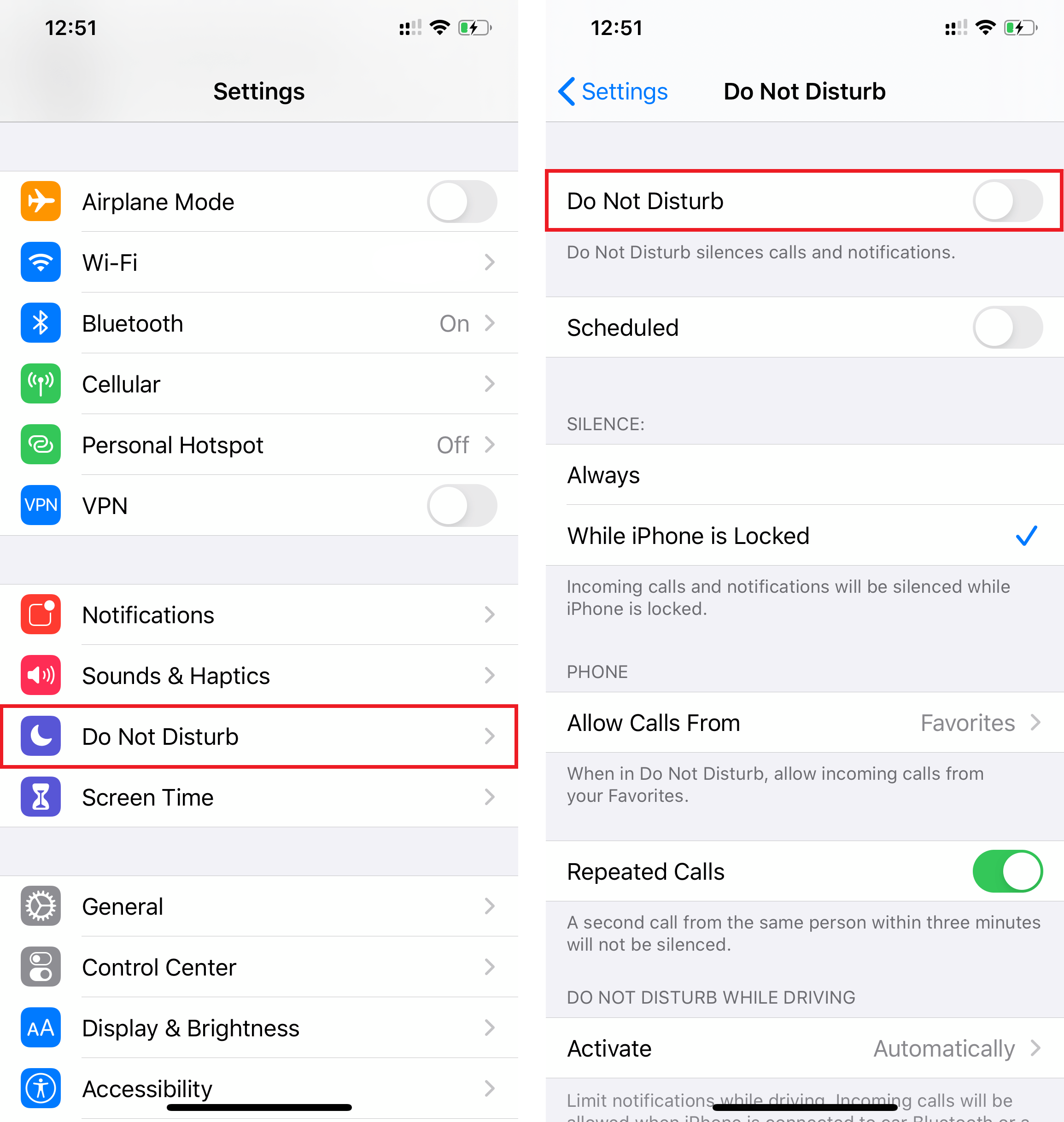
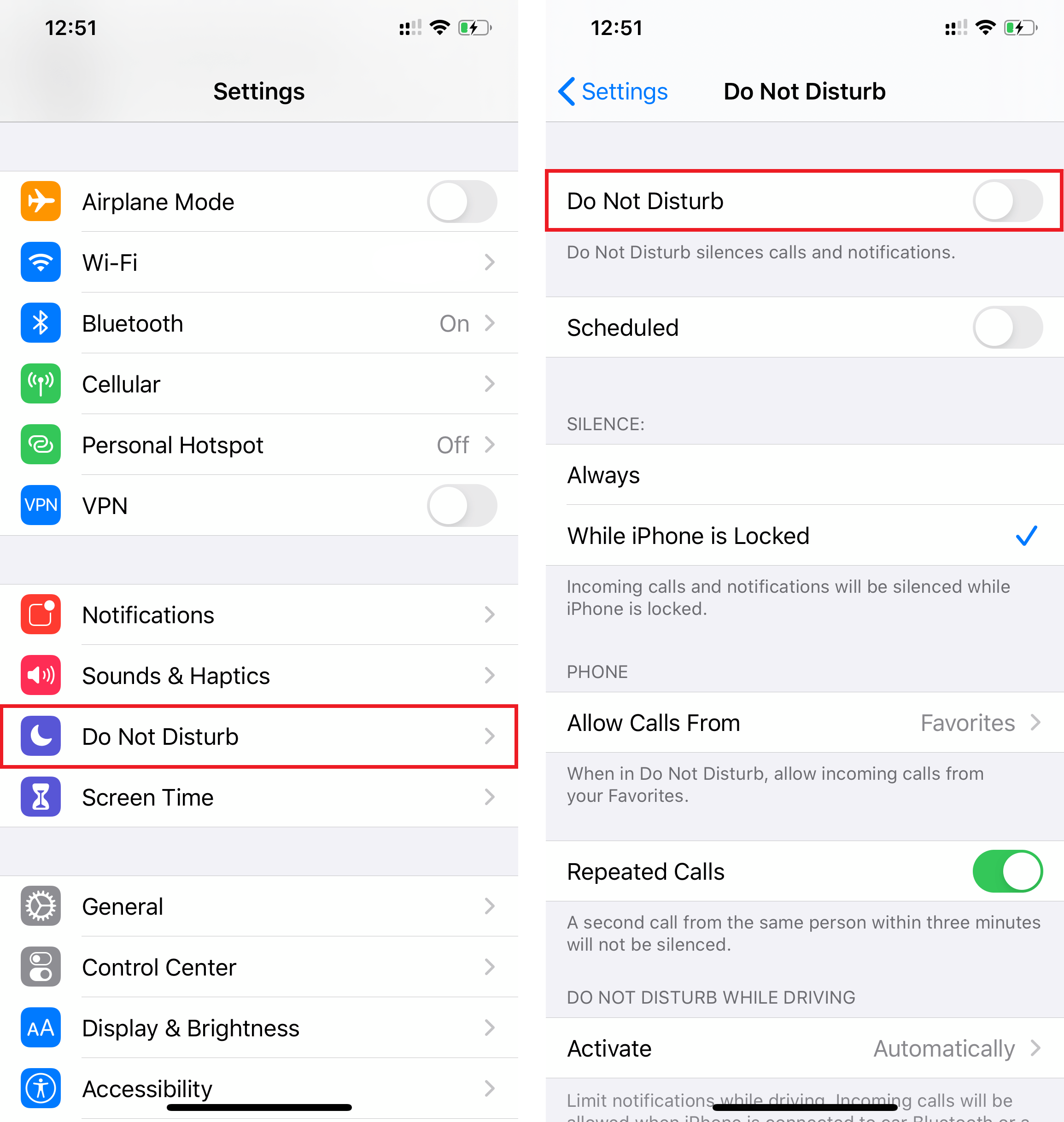
- Оказавшись там, просто отключите эту функцию, перетащив ползунок влево.
4. Позвоните.
Подобно открытию видео на YouTube, звонок иногда может решить проблемы со звуком. Эти проблемы со звуком обычно вызваны ошибкой в программном обеспечении. Инициирование звонка вполне может существенно исправить эти нарушения и решить проблемы со звуком.
Вы можете попробовать попросить друга позвонить на ваш номер или сделать это самостоятельно. В любом случае это может сработать, но в отличие от звонка им самостоятельно, именно ваш iPhone готовит программное обеспечение для подключения к разговору.
Вот как можно быстро позвонить:
- Найдите и откройте приложение «Телефон» на главном экране.
- Теперь выберите любого из своих контактов, желательно близкого друга, и позвоните ему. Вы также можете сказать им об этом заранее, чтобы не шокировать их. Однако спонтанные звонки могут быть и полезными.
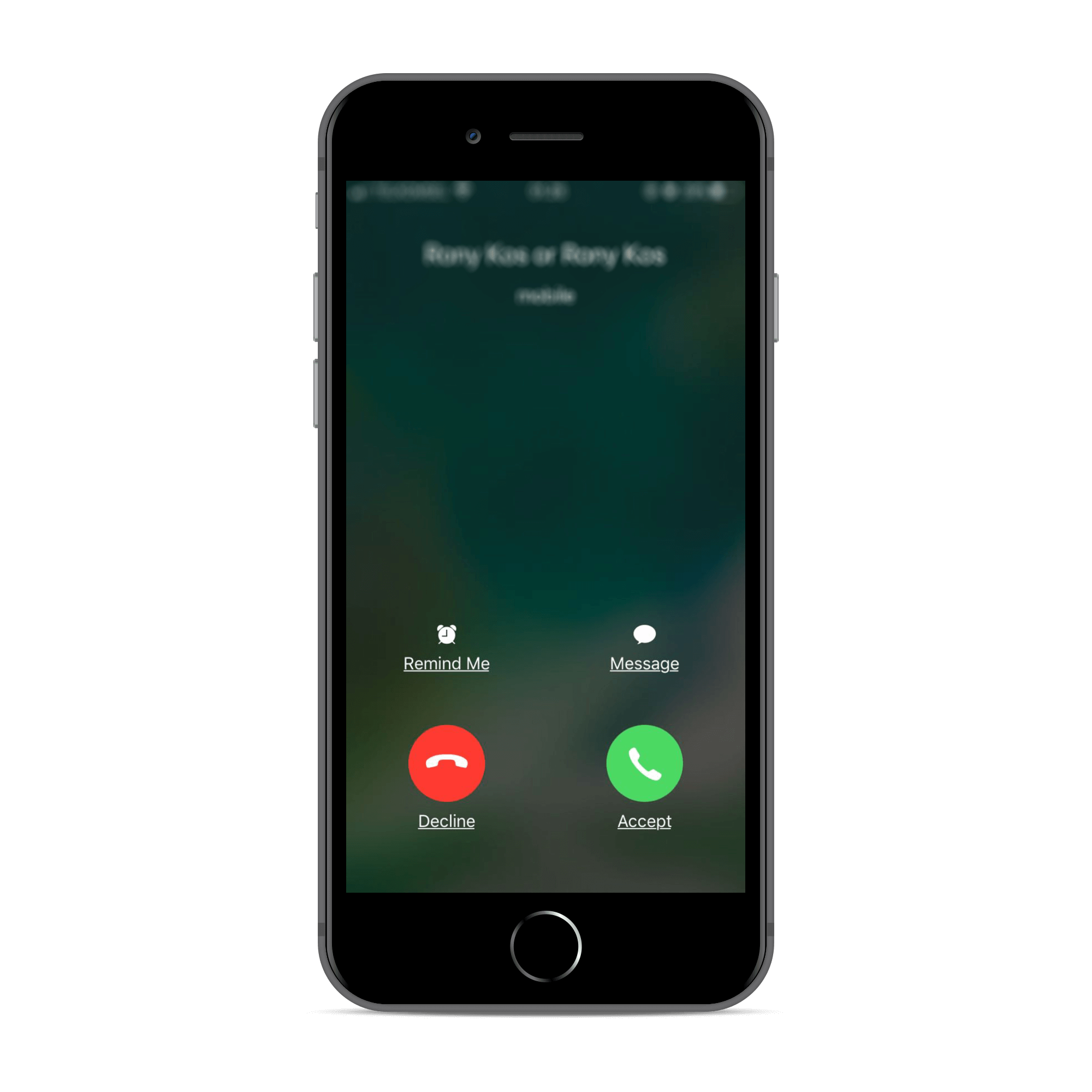
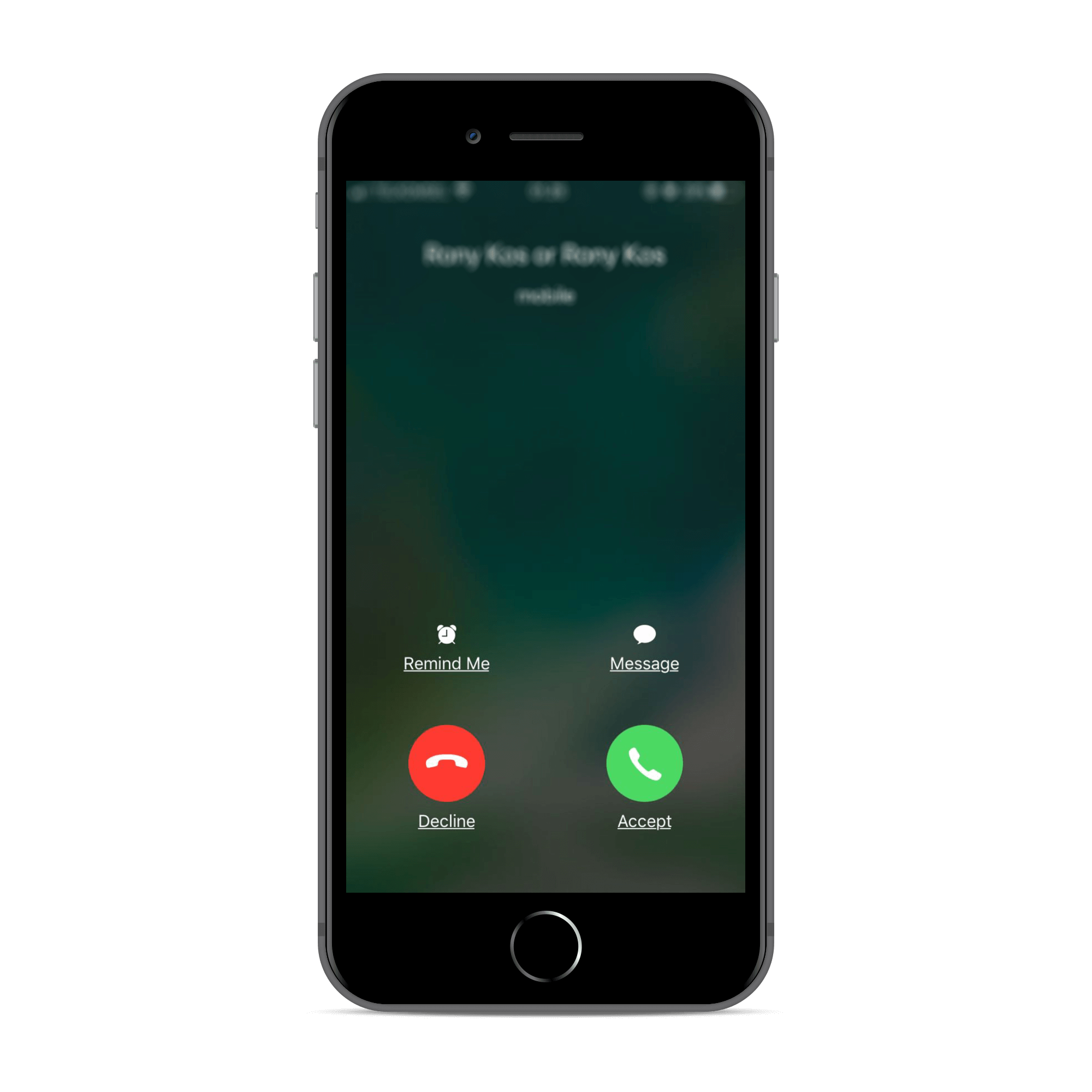
Надеемся, это решило проблемы со звуком на вашем устройстве. Если проблема не устранена, просто перейдите к следующим методам, описанным ниже.
5. Перезагрузите iPhone.
Если вы когда-либо пытались что-то выключить и включить, чтобы это исправить, вы можете сделать тот же метод, перезагрузив устройство. Перезапуск вашего iPhone приведет к прекращению работы всех запущенных программ, включая операционную систему.
Любые ошибки или сбои, вызывающие вашу проблему, также должны быть полностью удалены из памяти или оперативной памяти вашего iPhone. Таким образом, когда вы перезагружаете устройство, ваши программные приложения и операционная система должны работать как обычно.
Вот как вы можете перезагрузить свой iPhone:
- Начните с нахождения и удержания кнопки питания вашего iPhone. Он должен находиться на правой стороне вашего устройства.
- Делайте это до тех пор, пока на экране не появится красный ползунок с надписью «Сдвиньте для выключения». Перетащите ползунок вправо, чтобы выключить iPhone.


- Наконец, подождите примерно 10–15 секунд после выключения iPhone и снова нажимайте кнопку питания, пока не увидите логотип Apple.
Ваш телефон должен начать загружаться как обычно. Теперь, вопреки множеству статей, принудительная перезагрузка iPhone ничем не отличается от обычной перезагрузки. Более того, принудительный перезапуск даже потенциально опасен для вашего устройства. Вы можете прочитать больше об этом здесь.
6. Обновите iOS.
Возможно, вы запоздали с обновлением. iOS 14 представила множество интересных новых функций, но, к сожалению, также содержала массу ошибок. С тех пор Apple сосредоточилась на выпуске патчей, полных исправлений этих проблем с программным обеспечением.
По состоянию на 12 октября 2020 г. последней версией iOS является 14.0.1. В зависимости от времени, когда вы это читаете, возможно, Apple уже выпустила новое обновление с еще большим количеством исправлений ошибок. Обновления программного обеспечения — отличный способ поддерживать ваше устройство в актуальном состоянии, особенно при возникновении подобных проблем с программным обеспечением.
Вот как вы можете обновить iOS:
- Открыв приложение «Настройки», перейдите в раздел «Основные».
- Теперь нажмите «Обновление программного обеспечения».


- На вашем экране должно появиться четкое указание о наличии обновления. Просто нажмите «Установить сейчас» и следуйте инструкциям, пока ваш iPhone не перезагрузится.
Это может занять пару минут, в зависимости от скорости вашего интернет-соединения и производительности вашего оборудования. Но как только вы закончите, у вас должна быть установлена последняя версия iOS. Воспроизведите звуковой файл, чтобы проверить наличие проблем со звуком.
7. Сброс к заводским настройкам.
Возможно, вы прямо сейчас думаете о сбросе настроек к заводским. Если вы находитесь в конце очереди, возможно, было бы неплохо переформатировать ваш iPhone. При переформатировании вашего устройства в вашей системе будет переустановлена свежая версия iOS 14.
Эта аутентичная версия не должна содержать каких-либо программных дефектов, которые должны исправить вашу звуковую систему. Однако, если ваша проблема связана с аппаратной проблемой, возможно, вам придется обратиться к электрику. Вот как вы можете восстановить заводские настройки вашего устройства.


Вы можете легко устранить проблемы с оборудованием вашего устройства, вспомнив, произошло ли с вашим iPhone что-то физическое. Он упал или ударился обо что-нибудь? Если с вашим устройством случилось что-то связанное с этим, возможно, вам стоит проверить его в ближайшем магазине. Apple Store.
Кроме того, если проблема действительно связана с аппаратным обеспечением вашего iPhone, проверьте наличие гарантия может помочь вам сократить расходы. Теперь, когда вы дошли до конца этой статьи, мы надеемся, что помогли вам решить проблемы со звуком в iOS 14. Если у вас есть какие-либо вопросы, не стесняйтесь оставлять комментарии ниже.
Если это руководство помогло вам, поделитесь им. 🙂




![[Text Recovery Converter] Как исправить поврежденные файлы и преобразовать текст?](https://ofod.ru/wp-content/uploads/2023/01/text-recovery-converter.png)